Para computadores Mac, os arquivos DMG têm a mesma finalidade que os arquivos ISO para computadores Windows. O arquivo DMG de um programa se torna inútil depois de instalado. Os arquivos DMG também consomem espaço no disco rígido e podem deixar o Mac lento. Por causa disso, você deve fazer questão de excluir arquivos DMG com uma ferramenta de limpeza útil para Mac.
Conteúdo: Parte 1. O que é um arquivo .dmg? É seguro deletar?Parte 2. Encontre e exclua rapidamente arquivos DMG no MacParte 3. Etapas manuais para excluir arquivos DMGParte 4. Conclusão
Parte 1. O que é um arquivo .dmg? É seguro deletar?
Atualmente, a grande maioria dos aplicativos para Mac é construída e entregue na forma de arquivos DMG ou PKG. Arquivos DMG são bastante populares porque carregam um checksum, que verifica se o arquivo baixado não sofreu nenhum tipo de transformação, e porque podem ser compactados, o que torna a instalação menor.
A abertura de um arquivo DMG resulta na colocação ou montagem de uma unidade virtual em sua área de trabalho para fins de instalação. Esta unidade funciona de maneira semelhante à de um disco rígido externo ou dispositivo USB conectado ao seu Mac.
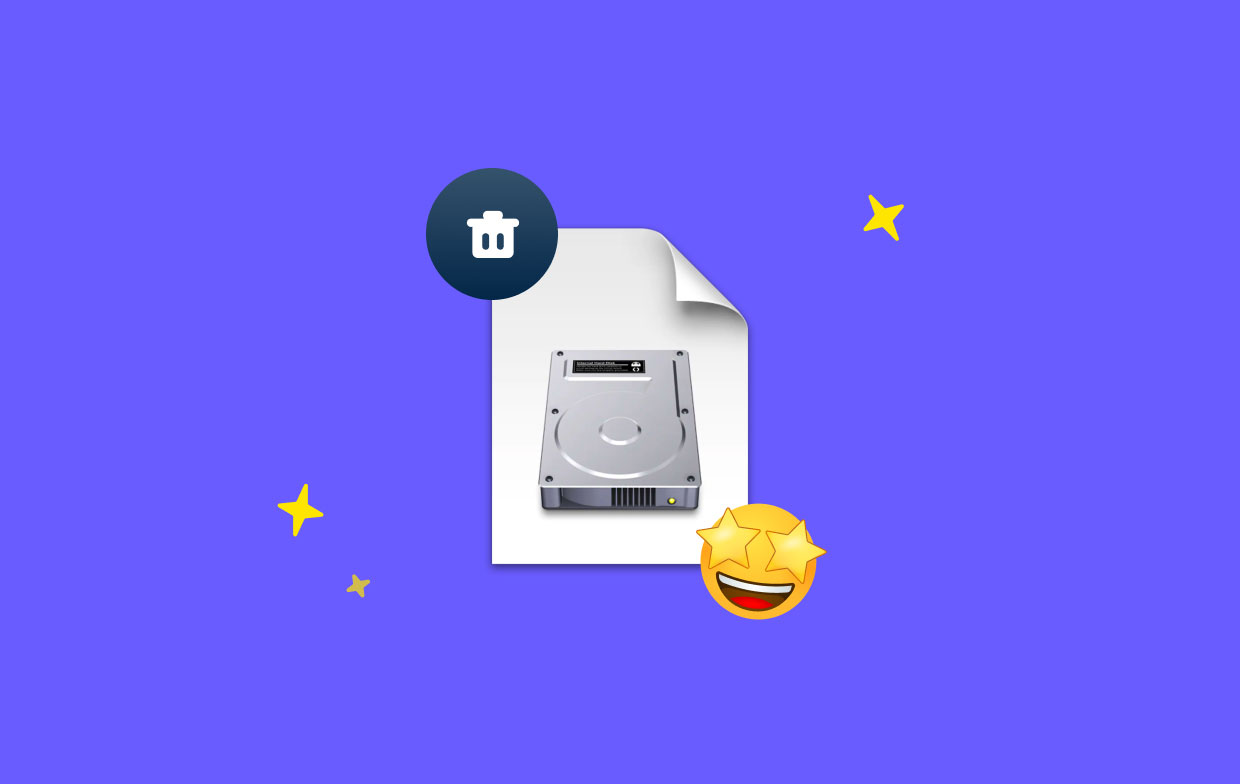
Depois de instalar seu aplicativo com sucesso, você não precisará mais do arquivo DMG para continuar a usá-lo. Livrar-se dele não trará complicações, e o espaço de armazenamento é o mais importante, certo?
Você pode excluir arquivos DMG imediatamente após a instalação de um programa, a menos que deseje salvá-los por motivos de arquivamento ou caso a instalação não tenha sido concluída com êxito.
Além disso, os desenvolvedores adicionarão periodicamente novos recursos e correções de bugs ao programa. O arquivo DMG anterior não tem valor para você. Se você deseja utilizar a versão mais recente do software, exclua-a.
Parte 2. Encontre e exclua rapidamente arquivos DMG no Mac
É essencial que você mantenha a limpeza do seu computador em todos os momentos. Você será capaz de manter o rápido desempenho de seu sistema e, ao mesmo tempo, ter espaço extra em seu disco rígido ao fazer as coisas dessa maneira.
iMyMac PowerMyMac é um programa completo que pode limpar e otimizar seu Mac. Com apenas alguns cliques do mouse, ele pode melhorar a eficiência, proteger a privacidade e liberar espaço de armazenamento em nosso Mac. Ele pode detectar e excluir rapidamente qualquer coisa em seu dispositivo Mac que você não precise mais, liberando muito espaço no disco.
As ferramentas ou os recursos do PowerMyMac podem ajudá-lo a limpar completamente todos os aplicativos indesejados e arquivos inúteis do seu Mac. A ferramenta parece ser a melhor solução para limpar o lixo do sistema Mac. Você pode limpar seu Mac com Junk Cleaner.
Exclua arquivos DMG do seu Mac com rapidez e segurança para liberar espaço. Esta ferramenta é capaz de limpe os arquivos .DS -Store completamente também. Escaneie completamente qualquer parte do seu Mac. Encontre o local onde os arquivos de lixo são produzidos com precisão. Examine os arquivos desnecessários que podem ser removidos com segurança para que você possa se livrar deles com um único clique.
Siga as etapas sobre como excluir arquivos DMG usando o Junk Cleaner.
- Selecione Junk Cleaner e clique em SCAN para começar a escanear todos os arquivos desnecessários no Mac.
- Você pode inspecionar todos os arquivos de lixo em seu Mac por categoria quando a verificação estiver concluída.
- Escolha o arquivo que deseja excluir ou apenas marque a opção "Selecionar tudo" para remover todos os arquivos de lixo.
- Depois de clicar no LIMPO botão, o PowerMyMac excluirá rapidamente os arquivos que você escolheu.
- Quando o processo de limpeza terminar, uma janela pop-up aparecerá, dizendo "Limpo Concluído", e você pode verificar quanto espaço foi limpo agora e quanto espaço agora está acessível em seu disco rígido. Tente clicar no botão Revisão botão para retornar à página de resultados da verificação se desejar excluir arquivos adicionais.

Parte 3. Etapas manuais para excluir arquivos DMG
Agora você entende que, após o término da instalação, os arquivos DMG realmente não são mais relevantes para você e é seguro removê-los. Existem alguns métodos para procurar um arquivo DMG se você já baixou um e precisa acessá-lo agora.
Os procedimentos são bastante diretos e podemos garantir que você os aprenderá rapidamente. Portanto, mostraremos como excluí-los manualmente no seu Mac nesta seção. Na realidade, excluir arquivos DMG é um procedimento relativamente simples. Aqui está o que você precisa fazer para excluir arquivos DMG no seu Mac.
- Para abrir uma janela do Finder, selecione o em destaque ícone no Dock.
- No canto superior direito da janela do Finder, clique na lupa.
- Tipo "Mg" na caixa e escolha o Formato> Imagem de disco
- Clique e arraste o Mg itens que você deseja remover para a Lixeira.
- Limpe seu lixo.
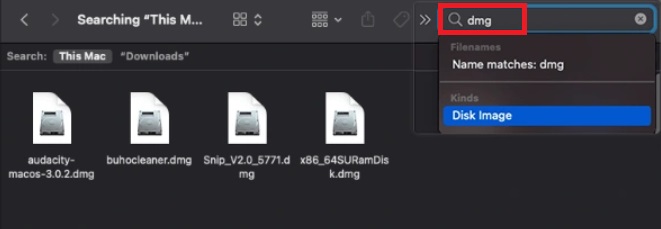
Parte 4. Conclusão
Ser mais proativo em relação a isso ajudará você a manter seu Mac o mais limpo possível. Agora que você entende como excluir arquivos DMG rápido e eficaz, você pode fazê-lo. Você pode excluir facilmente todos os arquivos DMG no seu Mac usando um dos métodos mencionados acima. A melhor opção é o PowerMyMac se você não quiser perder tempo fazendo a pesquisa sozinho.



